新建 Microsoft PowerPoint 演示文稿
- 格式:ppt
- 大小:799.00 KB
- 文档页数:10

演示文稿的基本操作方法演示文稿是一种传递信息和展示内容的有效工具。
以下是演示文稿的基本操作方法:1. 选择一个演示文稿软件:最常用的演示文稿软件包括Microsoft PowerPoint、Google Slides和Apple Keynote。
根据个人偏好或需求选择合适的软件。
2. 创建新的演示文稿:在软件中选择“新建”或“创建新演示文稿”的选项,开始一个新的演示文稿项目。
3. 设定幻灯片布局:根据需要选择适当的幻灯片布局,如标题页、内容页或图片页。
可以根据需要在每个幻灯片上添加文字或图片。
4. 编辑幻灯片内容:点击每个幻灯片上的文字框,输入所需的文字内容。
可以调整文字的字号、颜色和字体,使其更符合演示的风格。
5. 插入图片和图表:可以通过插入图片或图表来丰富演示文稿的内容。
点击幻灯片上的插入图片或图表的选项,并选择需要插入的图像或数据。
6. 设定幻灯片切换效果:可以为每个幻灯片设定切换效果,如淡入淡出、滑动或旋转等。
这可以使演示更加生动有趣。
7. 添加动画效果:可以为文字、图像或图表添加动画效果,使其在演示过程中逐步显示或以特定方式出现。
这样可以吸引观众的注意力,并帮助他们更好地理解内容。
8. 设定幻灯片自动播放设置:在演示文稿中,可以设置自动播放的速度、循环次数和是否自动播放音乐等设置。
这可以让演示自动进行,而不是手动翻页。
9. 演示文稿预览和编辑:在制作过程中,随时点击预览按钮来查看演示文稿的效果。
如果需要进行修改或调整,可以返回编辑模式进行修改。
10. 演示文稿保存和分享:完成演示文稿后,记得保存它并备份到云端或其他外部设备。
可以将演示文稿分享给他人,以便他们查看或编辑。
这些是演示文稿的基本操作方法,通过熟练掌握这些技巧,你可以创建出吸引人的演示文稿,并有效地传递信息和展示内容。
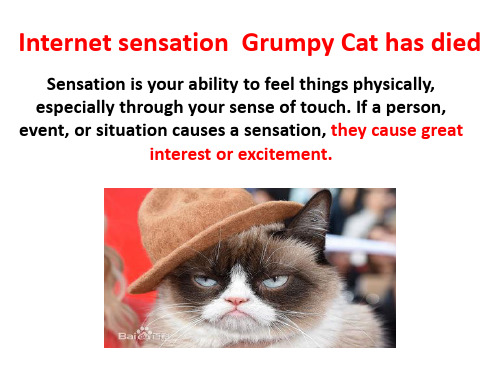














ppt新手入门教程PPT(演示文稿)是一种广泛应用于商务、教育、培训等领域的电子文档。
通过PPT可以将文字、图像、音频等多种媒体形式结合起来,以简洁清晰的方式展示信息。
对于新手来说,掌握PPT的基本操作和设计技巧是非常重要的。
本篇文章将为新手入门提供一些简单易懂的教程,帮助你快速上手使用PPT。
首先,让我们从创建新的PPT文档开始。
打开Microsoft PowerPoint,点击“新建演示文稿”或按Ctrl + N快捷键即可创建一个空白文档。
你也可以选择模板进行创建,这样会有一些已设计好的布局和样式供你选择。
接下来,学习如何添加幻灯片。
在左侧的导航栏中,可以看到“幻灯片”选项卡。
点击它,在下拉菜单中选择“新建幻灯片”或使用快捷键Ctrl + M。
你可以选择文本布局和样式,然后点击“确定”按钮。
这样,你就在PPT中创建了新的幻灯片。
然后,我们来学习如何编辑幻灯片内容。
选中需要编辑的幻灯片,在幻灯片编辑区域中点击鼠标或按下键盘,开始输入内容。
你可以使用不同的字体、字号、颜色等选项来设置文字的样式。
如果需要插入图像、图表或其他媒体文件,可以点击插入选项卡,在下拉菜单中选择相应的选项。
现在,让我们学习一些使用PPT的设计技巧。
首先,选择适当的主题和布局。
主题是PPT的整体外观和风格,布局则是PPT内每个幻灯片的排版方式。
根据你的主题和目的,选择合适的主题和布局可以帮助你的PPT更具吸引力和专业感。
其次,选择合适的配色方案。
PPT提供了多种预设的配色方案供选择。
你可以在设计选项卡中选择“配色方案”或“配色器”来进行调整。
选择适合你主题的配色方案可以增强整个演示的视觉效果。
此外,注意排版和文字处理。
使用清晰简洁的字体,避免使用过多的文字和复杂的排版方式。
将重点内容突出显示,比如使用粗体、斜体或下划线。
同时,确保文字和背景颜色之间有足够的对比度,以便观众能够清晰地看到文本内容。
最后,为你的PPT添加过渡效果和动画。